This content has been machine translated dynamically.
Dieser Inhalt ist eine maschinelle Übersetzung, die dynamisch erstellt wurde. (Haftungsausschluss)
Cet article a été traduit automatiquement de manière dynamique. (Clause de non responsabilité)
Este artículo lo ha traducido una máquina de forma dinámica. (Aviso legal)
此内容已经过机器动态翻译。 放弃
このコンテンツは動的に機械翻訳されています。免責事項
이 콘텐츠는 동적으로 기계 번역되었습니다. 책임 부인
Este texto foi traduzido automaticamente. (Aviso legal)
Questo contenuto è stato tradotto dinamicamente con traduzione automatica.(Esclusione di responsabilità))
This article has been machine translated.
Dieser Artikel wurde maschinell übersetzt. (Haftungsausschluss)
Ce article a été traduit automatiquement. (Clause de non responsabilité)
Este artículo ha sido traducido automáticamente. (Aviso legal)
この記事は機械翻訳されています.免責事項
이 기사는 기계 번역되었습니다.책임 부인
Este artigo foi traduzido automaticamente.(Aviso legal)
这篇文章已经过机器翻译.放弃
Questo articolo è stato tradotto automaticamente.(Esclusione di responsabilità))
Translation failed!
SSL Insight
SSL Insightは、セキュアなWebトランザクション (HTTPS) の可視性を提供し、IT管理者がNetScalerによって提供されるすべてのセキュアなWebアプリケーションを監視できるようにします。これは、セキュアなWebトランザクションの統合されたリアルタイムおよび履歴監視を提供することによって実現されます。この可視性により、管理者は以下を評価できます。
-
顧客の使用状況に対する構成変更の影響の判断: 管理者は、SSLv3の無効化やRC4-MD5のような暗号の削除といった構成変更がクライアントに与える影響を理解できます。これは、このプロトコルと暗号に関する履歴トランザクションデータを評価することで可能です。
-
クライアントパフォーマンスの定量化: 管理者は、使用されるSSL暗号/プロトコルまたはネゴシエートされた証明書に基づいて、アプリケーション応答時間への影響を理解できます。
-
アプリケーションセキュリティ: アプリケーションのいずれかに、低セキュリティプロトコル、暗号、または弱い鍵強度で実行されているトランザクションがあるかどうかを評価します。
NetScalerインスタンスでSSL Analyticsが有効になっている場合、すべてのSSLトランザクションについてSSL統計が記録され、ログに記録されます。統計はSSLフローの詳細を示します。また、すべての成功した接続はNetScaler Console Analyticsによってログに記録され、表示されます。
SSL Insightは、NetScaler Console Analyticsによって表示される以下の重要な情報を提供します。
-
ネゴシエートされたSSLプロトコルバージョン
-
ネゴシエートされた暗号と暗号強度
-
使用された証明書の署名ハッシュアルゴリズム
-
証明書の種類とサイズ
-
SSLフロントエンドおよびバックエンドエラー
注
成功したSSL接続の場合、SSL AppFlow®ロギングはすべてのトランザクションの終了時に行われます。
前提条件
- SSL Insightを構成するNetScalerインスタンスは、NetScalerソフトウェアリリース11.1 51.21以降を実行している必要があります。11.1 51.21を実行しているADCインスタンスで以下のコマンドを実行し、SSL InsightのトランスポートタイプとしてLogstreamを有効にします。
-
enable ns mode ulfd -
add ulfd server <IP Address of the Console>バージョン12.0以降を実行しているADCインスタンスの場合、NetScaler ConsoleからAppFlowを有効にする際に、トランスポートタイプとしてLogstreamを選択します。
- NetScaler Consoleのバージョンとビルドは、NetScalerのバージョンとビルド以上である必要があります。たとえば、NetScaler Console 11.1ビルド61.7をインストールしている場合、NetScaler 11.1ビルド60.14以前がインストールされていることを確認してください。
SSL Insightの構成
以下の要素を有効にすると、SSL InsightメトリックがWeb Insightレポートに含まれます。
-
各NetScalerインスタンスでWeb InsightのAppFlowを有効にする。
-
各NetScalerインスタンスでULFDモードを有効にする。
-
各NetScalerインスタンスで必要なAppFlowパラメーターを有効にする。
AppFlow機能の有効化
注
AppFlow機能は、NetScaler Consoleまたは各NetScalerインスタンスのいずれかから有効にできます。
NetScaler ConsoleからAppFlow機能を有効にするには:
NetScaler Consoleが13.0 Build 41.x以降の場合:
-
Infrastructure > Instances > NetScaler に移動し、インスタンスタイプを選択します。例: VPX。
-
インスタンスを選択し、Select Action リストから Configure Analytics をクリックします。
-
Configure Analytics on Virtual Server(s) ページで、仮想サーバーを選択し、Enable Analytics をクリックします。
-
Enable Analytics ウィンドウで:
-
Web Insight を選択します。
-
トランスポートモードとして Logstream を選択します。
注
NetScaler 12.0以前の場合、トランスポートモードのデフォルトオプションはIPFIXです。NetScaler 12.0以降の場合、トランスポートモードとしてLogstreamまたはIPFIXのいずれかを選択できます。
IPFIXとLogstreamの詳細については、「Logstreamの概要」を参照してください。
-
Expressionはデフォルトでtrueです。
-
OK をクリックします。
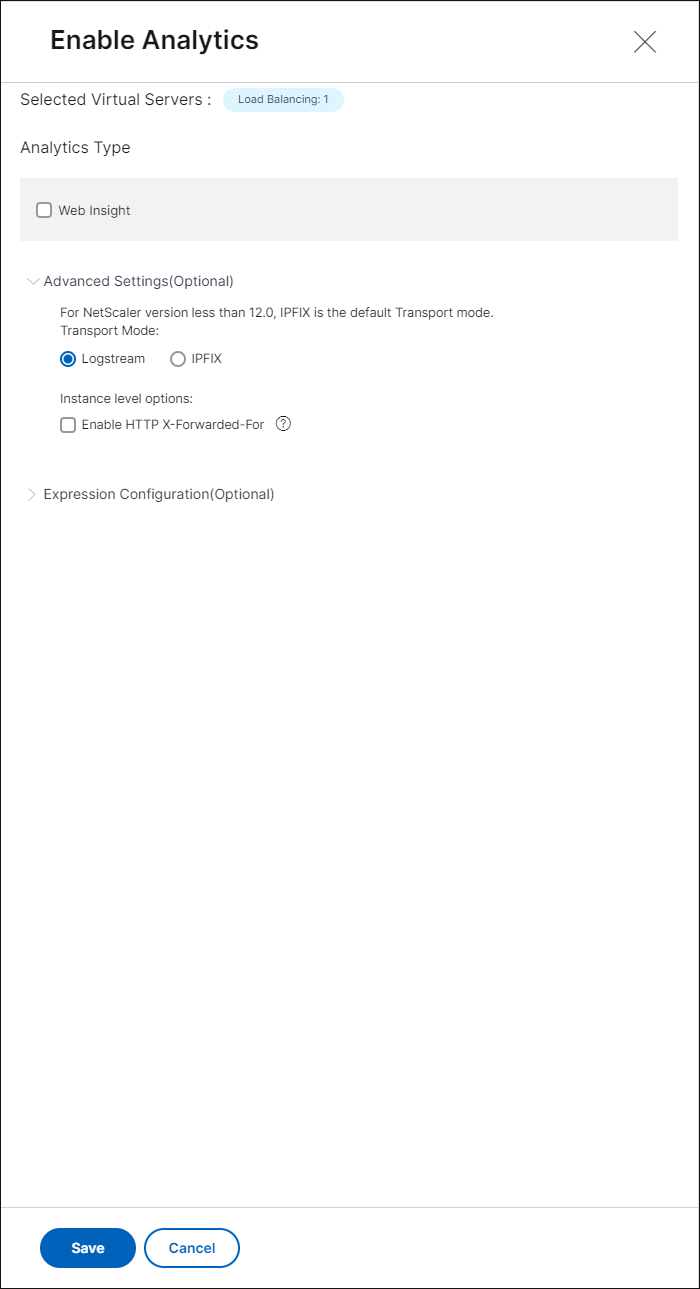
注
-
ライセンスされていない仮想サーバーを選択した場合、NetScaler Consoleはまずそれらの仮想サーバーにライセンスを付与し、その後アナリティクスを有効にします。
-
管理パーティションの場合、Web Insightのみがサポートされます。
-
キャッシュリダイレクション、認証、GSLBなどの仮想サーバーでは、アナリティクスを有効にできません。エラーメッセージが表示されます。
-
-
OK をクリックすると、NetScaler Consoleは選択された仮想サーバーでアナリティクスを有効にする処理を行います。
NetScaler Consoleが13.0 Build 36.27以前の場合:
-
Infrastructure > Instances > NetScaler に移動し、アナリティクスを有効にするNetScalerインスタンスを選択します。
-
Select Action リストから Configure Analytics を選択します。
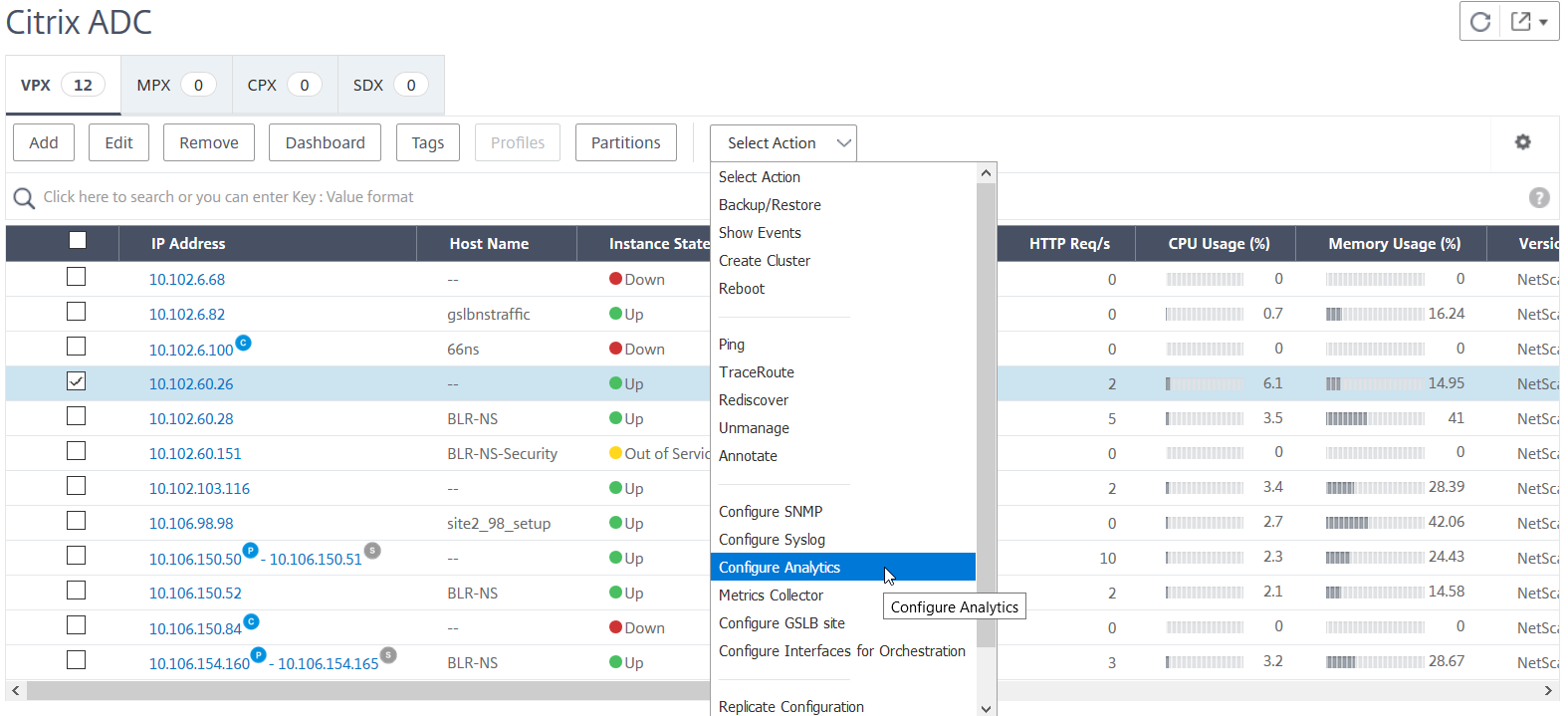
-
Configure Insight ページで:
-
ロードバランシングまたはコンテンツスイッチングのいずれかのApplication Listを選択します。

-
仮想サーバーを選択し、Enable AppFlow をクリックします。

-
-
Enable AppFlowダイアログボックスで:
-
テキストボックスに true と入力します。
-
トランスポートモードとして Logstream を選択します。
注: トランスポートモードとしてLogstreamを選択することをお勧めします。
-
Web Insight を選択し、OK をクリックします。
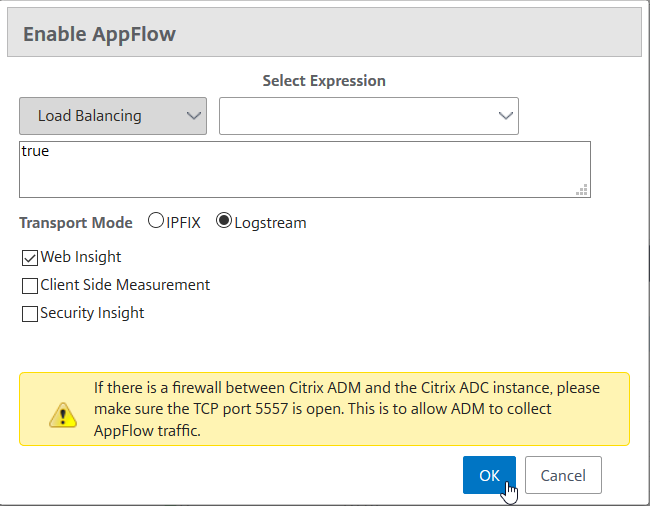
-
NetScaler GUIを使用してAppFlow機能を有効にするには:
NetScalerインスタンスのGUIで、Configuration > System > Settings に移動し、Configure Advanced Features をクリックして AppFlow を選択します。
SSL Insightパラメーターの有効化
各NetScalerインスタンスで、NetScaler ConsoleにSSL Insightレコードを表示するために、いくつかのHTTPパラメーターを有効にする必要があります。
NetScaler構成ユーティリティからSSL Insightパラメーターを有効にするには:
-
Configuration > System > AppFlow に移動し、Change AppFlowSettings をクリックします。
-
以下のチェックボックスを選択します: HTTP Domain、HTTP Host、HTTP Method、HTTP URL、HTTP User-Agent、HTTP Content-Type。
-
OK をクリックします。
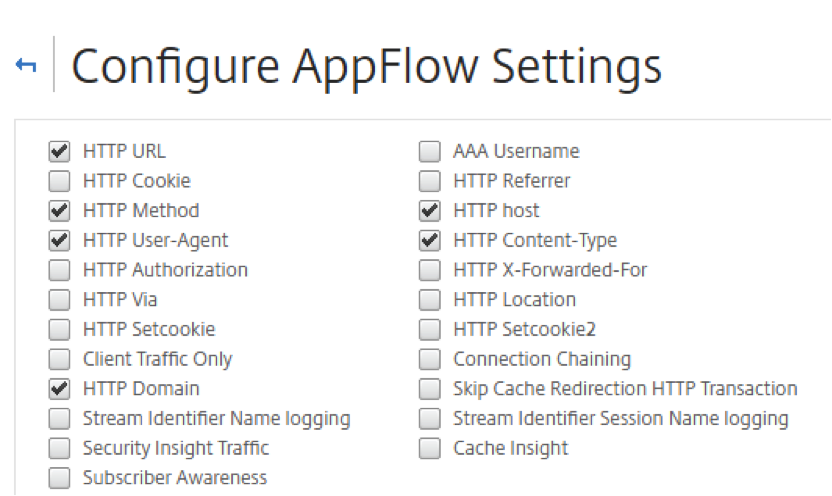
SSL Insightメトリックの表示
NetScaler ConsoleのSSL Insightメトリックは、NetScalerインスタンスによって処理されるSSLトランザクションのパフォーマンスの詳細なビューを提供します。クライアント、サーバー、またはアプリケーションレベルでのSSL Insightメトリック、およびSSLの成功と失敗のトランザクションメトリックを表示できます。これらのメトリックを利用して、NetScaler HTTPS設定とSSL証明書設定を分析および最適化し、パフォーマンスの問題を追跡できます。
注
グループを作成する際、グループにロールを割り当て、グループにアプリケーションレベルのアクセスを提供し、グループにユーザーを割り当てることができます。NetScaler Consoleアナリティクスは、仮想IPアドレスベースの認証をサポートするようになりました。ユーザーは、権限のあるアプリケーション (仮想サーバー) のすべてのInsightのレポートのみを表示できるようになります。グループとグループへのユーザーの割り当ての詳細については、「グループの構成」を参照してください。
NetScaler ConsoleでSSL Insightメトリックを監視するには:
SSLメトリックは以下について表示できます。
-
アプリケーション。Applications > Dashboard に移動し、アプリケーションをクリックして、Web Insight タブを選択すると詳細なメトリックが表示されます。詳細については、「アプリケーション使用状況アナリティクス」を参照してください。
-
すべてのアプリケーション。Applications > Web Insight に移動し、Applications タブと Clients タブをクリックするとSSLメトリックが表示されます。
ユースケース: SSLトランザクションの概要の取得
以下のユースケースでは、SSL Insightを使用してさまざまなSSLパラメーターの使用状況を評価し、セキュリティ対策を改善する方法について説明します。
通信にSSLトランザクション (HTTPS) を使用する一連のアプリケーションがあり、SSLコンポーネントを監視するようにNetScaler Consoleを構成しているとします。最も注意が必要なアプリケーションに最初に焦点を当てるために、アプリケーションを頻繁にレビューする必要があるかもしれません。アプリケーションまたはすべてのアプリケーションのWeb Insightダッシュボードは、SSL ErrorsおよびSSL Usageの下に以下のSSLパラメーターの概要を提供します。
-
SSL証明書
-
SSLプロトコル
-
SSL暗号
-
SSL鍵強度
-
SSL障害 – フロントエンド
-
SSL障害 – バックエンド
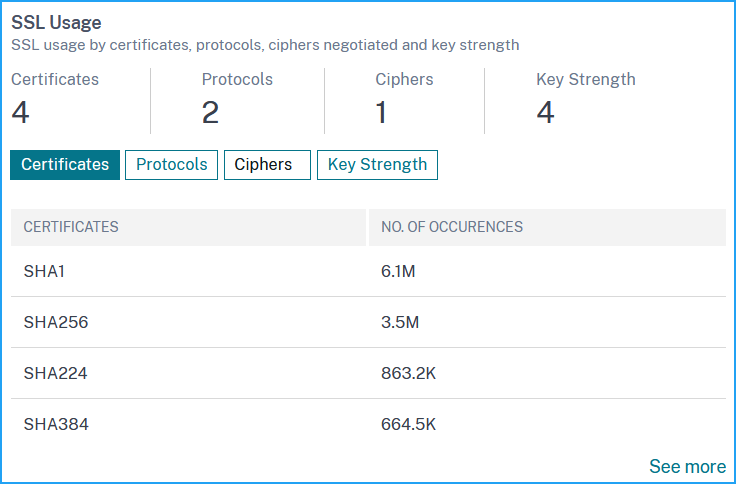
各タブをクリックして詳細を表示できます。
ユースケース: クライアントのSSLメトリック
クライアントのリスト (IPアドレスで識別) とクライアントごとの合計発生回数を表示できます。Applications > Web Insight に移動し、Clients タブを選択すると、SSL Usage の下の詳細が表示されます。
メトリックをクリックして詳細を表示し、Clients の下で任意のクライアントIPアドレスをクリックすると、選択したクライアントのSSLメトリックが表示されます。
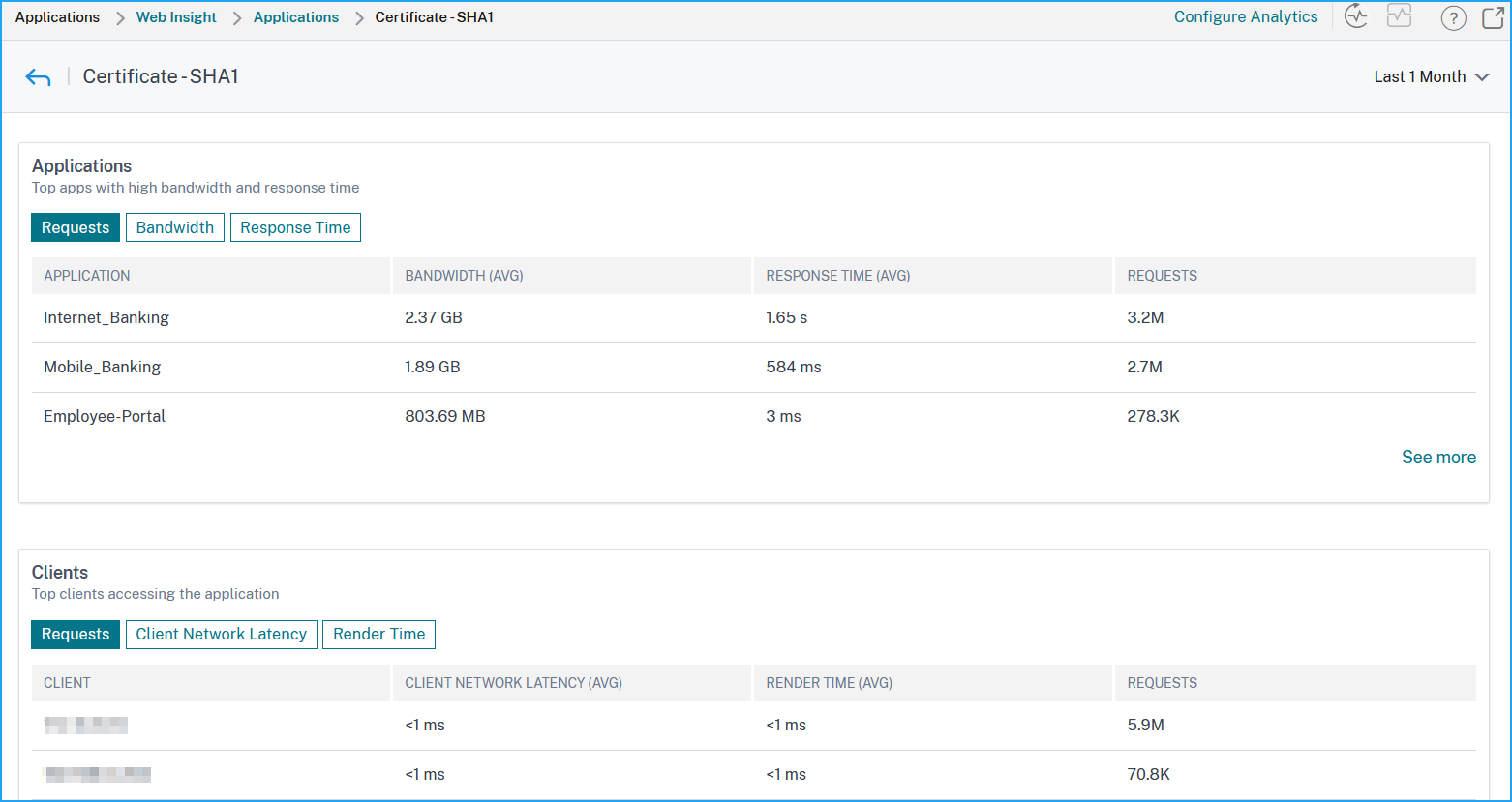
共有
共有
This Preview product documentation is Cloud Software Group Confidential.
You agree to hold this documentation confidential pursuant to the terms of your Cloud Software Group Beta/Tech Preview Agreement.
The development, release and timing of any features or functionality described in the Preview documentation remains at our sole discretion and are subject to change without notice or consultation.
The documentation is for informational purposes only and is not a commitment, promise or legal obligation to deliver any material, code or functionality and should not be relied upon in making Cloud Software Group product purchase decisions.
If you do not agree, select I DO NOT AGREE to exit.